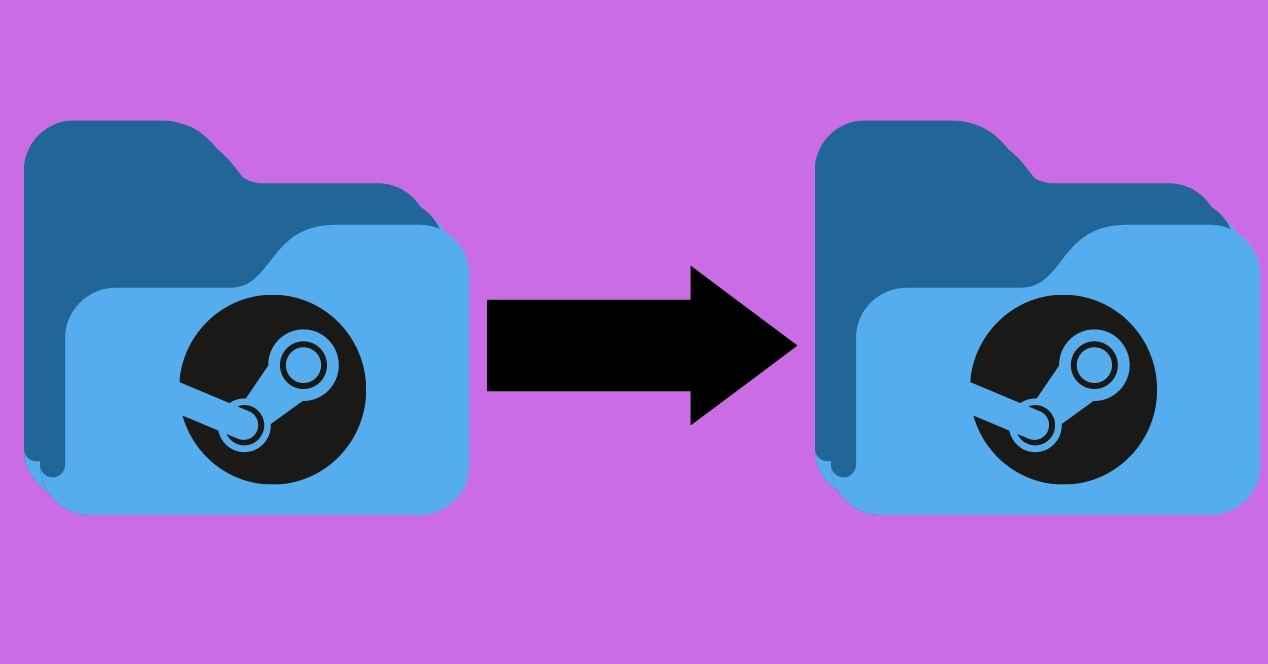El lugar donde instalamos nuestros juegos es importante, ya que hacerlo en un dispositivo de almacenamiento de poca velocidad supone ver recortado el rendimiento.Es posible que te hayas comprado una unidad SSD para instalar tus juegos, pero no le veas mejora inmediata. Esto es porque necesitas cambiar la carpeta de Steam para mover los juegos hacia la nueva unidad de almacenamiento. ¿No sabes como hacerlo? Nosotros te lo explicamos de forma fácil.
No toda la información del nuestros juegos se encuentra en la memoria RAM de nuestro PC y en la memoria de vídeo. Buena parte de ella cuando se utiliza se mantiene en la unidad de almacenamiento, ya sea un disco duro o un SSD. Sin embargo, es habitual que en juegos de mundo abierto donde apenás hay transiciones que la información se vaya volcando a medida que nos acercamos a un área determinada. Por el momento se utilizan trucos como pasillos y ascensores o cinemáticas. Pero hay otro punto en el que un disco duro es un cuello de botella, cuando se requiere buscar texturas fuera de la memoria de vídeo.
¿Cómo cambiar la carpeta de Steam?
Por el momento, los juegos que requieren un SSD son pocos y la mayoría lo están optimizados para el disco duro. Es más, los que usan DirectStorage para una conexión directa entre gráfica y la unidad de estado sólido no han llegado al mercado todavía. Esto podría hacernos pensar que usar una de estas unidades para instalar los juegos por el momento no es necesario. Al contrario, solo por no tener que soportar ciertos errores gráficos en algunos juegos y tiempos de carga e instalación casi inmediatos, ya merece la pena instalarlos en una de estas unidades.
Pero, ¿cómo puedo cambiar la carpeta donde se instalan los juegos de Steam? Habitualmente todas se instalan en la misma carpeta que le hemos asignado durante la instalación del cliente de Valve. Sin embargo, puede que, como ya hemos dicho antes, hayamos comprado un SSD o necesitemos transportar nuestros juegos a una unidad externa por falta de espacio. Pues bien, si necesitas hacerlo, no te preocupes, ya que solo tienes que seguir los siguientes pasos:
- Mueve el cursor a la parte superior del programa y haz clic sobre él
- Cuando se despliegue el menú, selecciona parámetros, se abrirá la ventana de configuración del programa.
- Muévete hacia la sección de descargas.
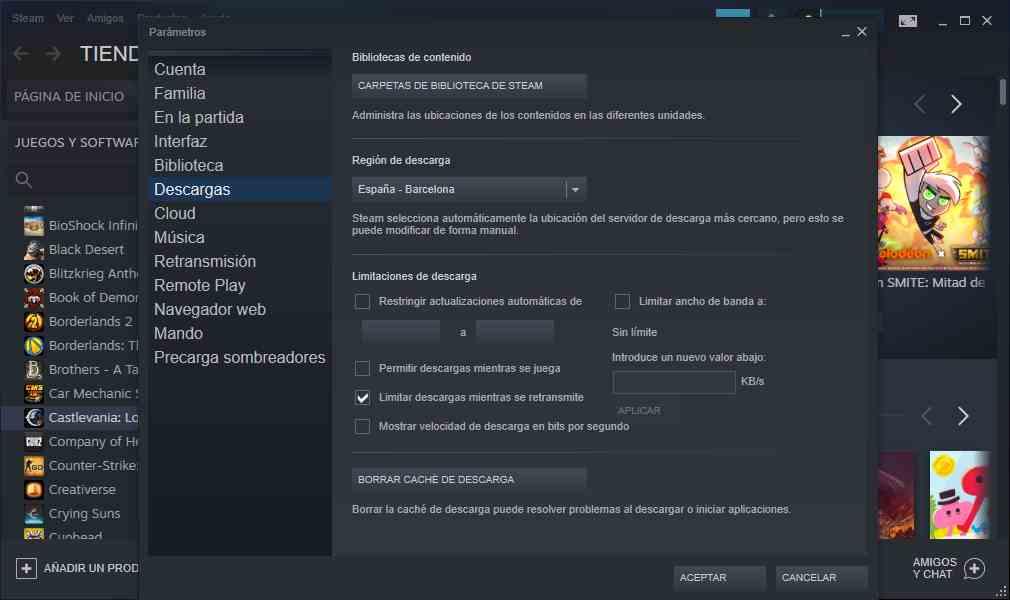
- Dentro de la misma haz clic sobre el botón que pone «Carpetas de Biblioteca de Steam».
- Te saldrá la siguiente ventana:
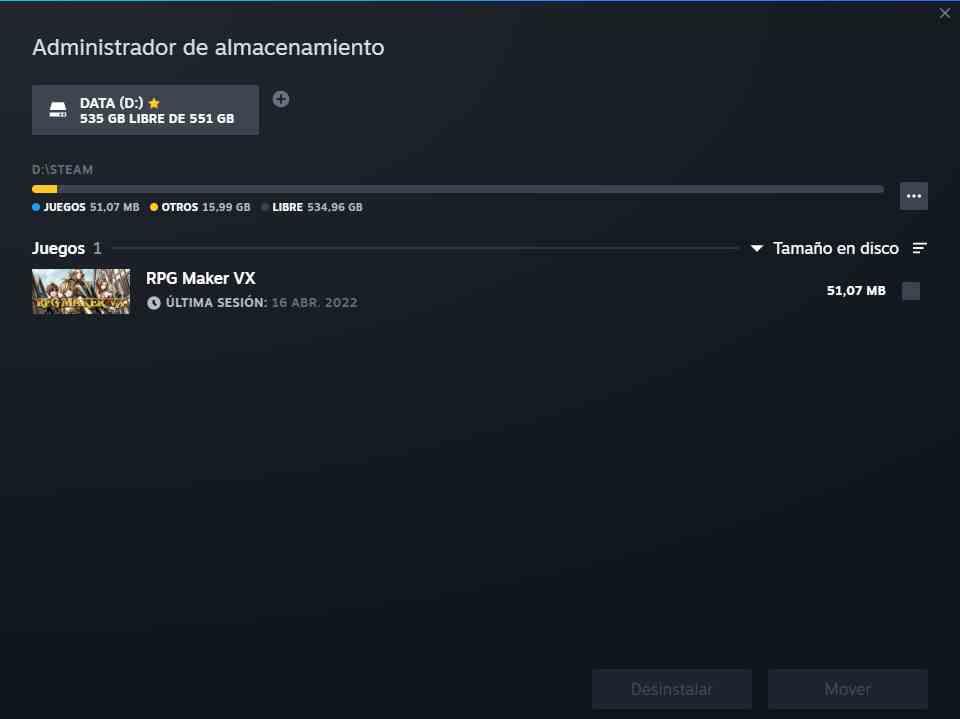
- En ella haz clic el botón + desde allí podrás seleccionar en que partición quieres instalar los juegos de Steam. Aprovecha para seleccionar tu unidad SSD o tu almacenamiento externo por si necesitas hacer una copia de seguridad de los juegos. Lo cual es ideal para cuando no tienes internet y te quieres llevar el PC fuera de casa.
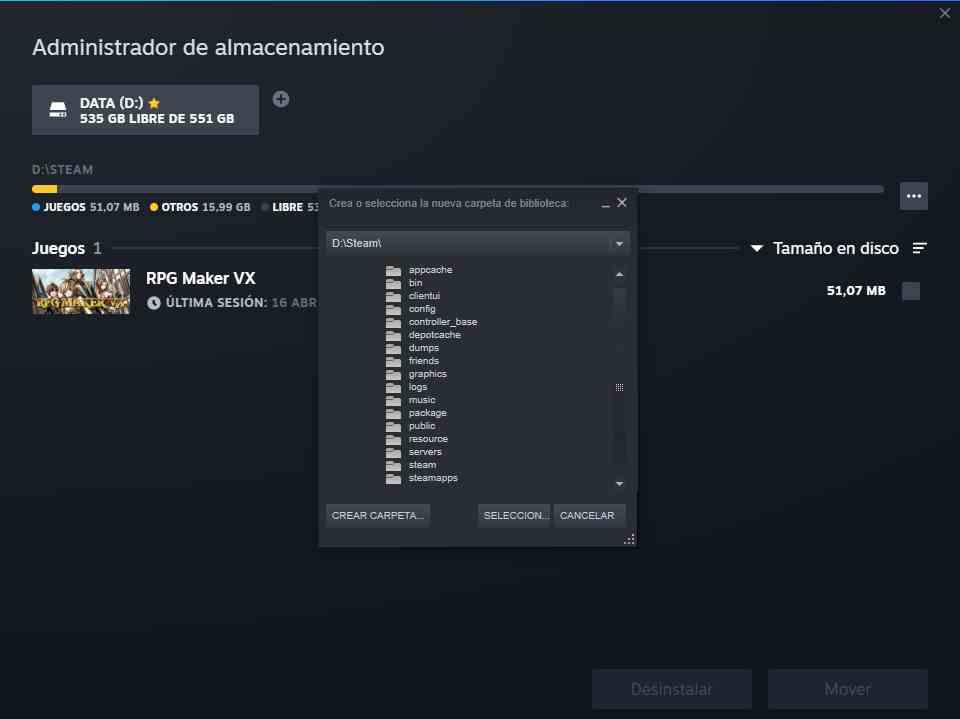
- A partir de ahora podrás usar las carpetas adicionales para poder instalar tus juego favoritos sin problemas. Disfruta del almacenamiento extra o la mayor velocidad del SSD.
- Muévete hacia la sección de descargas.
Esto es todo, esperamos que este pequeño y rápido tutorial os haya servido de utilidad. A partir de aquí, a disfrutar.